Der Google Chrome-Browser lädt automatisch Updates herunter und installiert sie, um sich auf dem neuesten Stand zu halten. Automatische Updates stellen sicher, dass Sie immer die neueste und beste Version von Chrome auf Ihrem Computer ausführen.
Die meisten Chrome-Nutzer sind mit der automatischen Aktualisierung zufrieden. Ein kleiner Teil der Benutzer möchte jedoch möglicherweise verhindern, dass Chrome sich automatisch aktualisiert.
Wenn Sie die automatischen Updates im Google Chrome-Browser deaktivieren möchten, müssen Sie die Dienste deaktivieren, die für das automatische Chrome-Update verantwortlich sind. Derzeit bietet Chrome keine Einstellung zum Deaktivieren oder Zurückstellen automatischer Updates.
Verhindern, dass sich Chrome automatisch aktualisiert
WICHTIG: Wir raten davon ab, die automatischen Chrome-Updates zu deaktivieren. Für sicheres Surfen ist es entscheidend, dass Sie Chrome auf Ihrem Computer behalten.
Schritt 1: Öffnen Sie das Dienste-Fenster. Dies kann durch Eingabe erfolgen Dienstleistungen.msc in der Start-/Taskleistensuche oder im Befehlsfeld Ausführen und drücken Sie dann die Eingabetaste.

Schritt 2: Sobald das Dienste-Fenster auf Ihrem Bildschirm angezeigt wird, scrollen Sie in der Liste nach unten, um zu sehen Google Update-Dienst (gupdate) und Google Update-Dienst (gupdatem).

Schritt 3: Zuerst, Doppelklick auf Google Update-Dienst (gupdate) um seine Eigenschaften zu öffnen. Ändere das Starttyp zu Deaktiviert. Klick auf das Anwenden Taste.

Schritt 4: Nächster, Doppelklick auf Google Update-Dienst (gupdatem) um seine Eigenschaften zu öffnen. In dem Starttyp Dropdown-Menü, wählen Sie das Deaktiviert Möglichkeit.
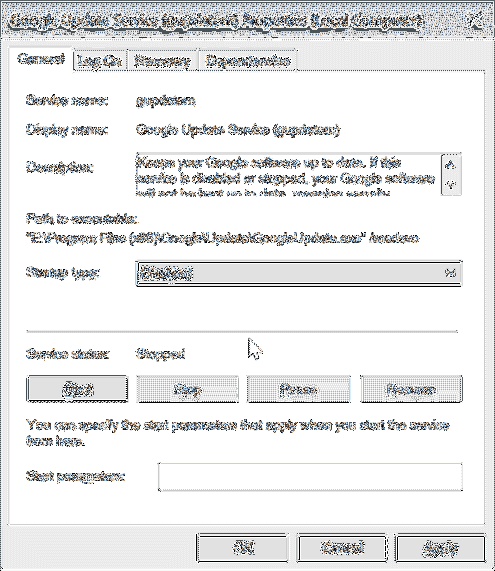
Vergessen Sie nicht, auf die . zu klicken Anwenden Taste.
Das ist alles was du tun musst. Ab sofort wird Google Chrome nicht mehr automatisch auf Ihrem Computer aktualisiert.
Aktivieren Sie die automatischen Updates von Google Chrome in Windows 10
Schritt 1: Öffnen Sie das Dienste-Fenster durch Eingabe von Dienstleistungen.msc im Feld Suche starten oder Befehl ausführen.
Schritt 2: Suchen Google Update-Dienst (gupdate) und Google Update-Dienst (gupdatem). Doppelklick auf jedem von ihnen und ändern Sie den Starttyp auf Automatisch oder Automatisch (Verzögerter Start).
Drücke den Anwenden Taste. Starten Sie Ihren Chrome-Browser einmal neu.
Das Importieren von Passwörtern in Google Chrome aus der CSV-Dateianleitung könnte Sie auch interessieren.
 Phenquestions
Phenquestions


